Kā atrast Windows 10 versiju, kuru izmantojat
Kopš Microsoft mainīja izlaiduma modeli operētājsistēmā Windows 10, lietotāji ir ieinteresēti uzzināt, kuru Windows 10 versiju viņi ir instalējuši savos datoros. Kā jūs, iespējams, jau zināt, Microsoft negatavojas izlaist galvenās versijas Windows, taču pastāvīgi tiks piegādāti atjauninājumi. Mūsu lasītāji man regulāri jautā, kā atrast Windows 10 versiju, kurā viņi darbojas. Šodien es parādīšu, kā.
Ir vairāki veidi, kā atrast instalēto Windows 10 versiju. Te nu mēs esam.
Lai atrastu Windows 10 versiju, kuru izmantojat, varat izmantot dialoglodziņu Par Windows.
Nospiediet Uzvarēt + R taustiņus kopā uz tastatūras. Parādīsies dialoglodziņš Palaist. Lodziņā Palaist ierakstiet šo:
uzvarētājs
Dialoglodziņā Par Windows varat redzēt savu Windows 10 izdevumu. Skatiet zemāk redzamo ekrānuzņēmumu.
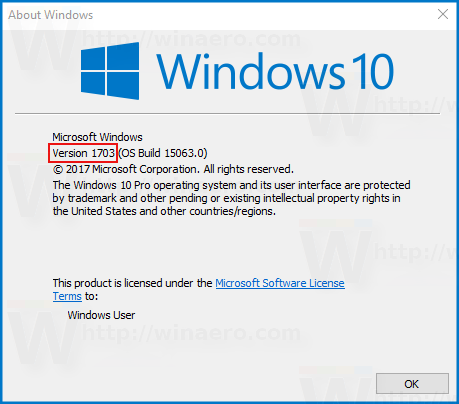
Windows 10 versijas numuru varat atrast reģistrā. Reģistrā ir ietverti visplašākie dati par būvējuma numuru un operētājsistēmas versiju. Lai to redzētu, rīkojieties šādi:
Atvērt Reģistra redaktors un dodieties uz šo reģistra atslēgu:
HKEY_LOCAL_MACHINE\SOFTWARE\Microsoft\Windows NT\CurrentVersion
Padoms. Skatiet, kā to izdarīt ar vienu klikšķi atveriet vajadzīgo reģistra atslēgu.
Labajā rūtī atradīsit visu, kas jums jāzina par Windows 10 versijas numuru (skatiet ReleaseId vērtība):
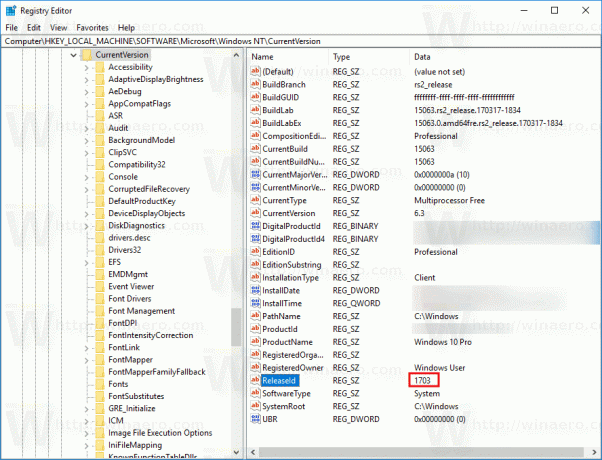
Visbeidzot, jūs varat Iestatījumos varat atrast savu Windows 10 versiju.
Atvērt Iestatījumi un dodieties uz Sistēma — Par. Labajā pusē atrodiet rindiņu Versija.
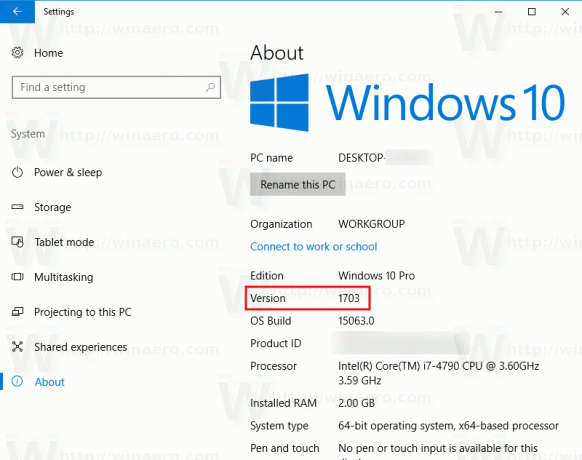
Padoms. Windows 10 versijai var piekļūt arī iebūvēto programmu, piemēram, Notepad vai, dialoglodziņā “Par”. Krāsa:

To pašu metodi var izmantot, lai atrastu savu Windows 10 izdevums un tas ir uzbūves numurs.
